目前Magisk仅支持Android 5.0+。以下教程不适用于Android手机/平板以外的设备,相关设备请自行搜索或研究安装方法
Magisk官方下载地址: https://github.com/topjohnwu/Magisk/releases
包含最新的Magisk Manager和最新的Magisk。请自备科学.上网工具,以免下载不了。
安装教程-直接安装法(MIUI不推荐)
前提条件:你正在使用MIUI开发版(国际版不行)、flyme等能开启自带Root的ROM
安装方法:下载最新的Magisk Manager,授予其Root权限,然后点击软件首页的安装-安装-直接安装即可(没有直接安装选项的话,那就重启一次),安装完后重启一次即可。
不推荐的原因:我在MIUI上用直接安装法遇到了授权问题(软件无法使Magisk弹出授权窗口),应该是跟MIUI自带的Root冲突了。我个人没有找到解决方法(不过我没试过安装完成后,先关闭自带Root再重启),所以不推荐这种方法
安装教程-TWRP刷入法
前提条件:已解锁(如果你的手机没有Bootloader锁就忽略这个)、装有TWRP
安装方法:首先先简单了解下Treble(PT是不正确的简称)。Treble是一个方便厂商升级系统的东西,不过也被部分机型的部分第三方ROM使用。由第三方开发者弄的Treble与标准的Treble有些差异,因此在国内被称为土制Treble。需要注意的是,一加5/5T在系统更新后虽然是官方支持Treble,但仍然是土制Treble
如果你的手机是土制Treble,那么请使用支持土制Treble的TWRP(TWRP官方版不会支持土制Treble,请使用第三方修改版)刷入Magisk v16.7。如果你的手机是标准Treble,请使用TWRP刷入Magisk v16.0+
另外,Magisk v16.7与一加5/5T的RenderZenith存在兼容性问题,会导致WIFI挂掉。如果你遇到了这类问题(包括其他机型/内核)请尝试使用这个版本(基于Magisk v16.0,时效性不强。所以请关注Magisk的更新动态。): https://androidfilehost.com/?fid=890129502657597190
错误解决
错误类型1
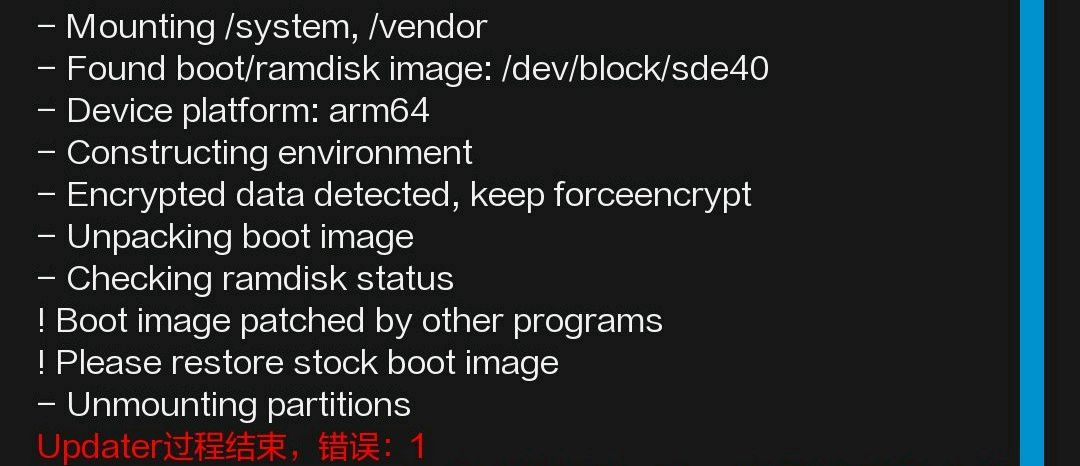
解决方法:这是由于手机安装有system-less SuperSU导致的,请尝试以下方法
1、在SuperSU的设置里点击清除Root,它会提示还原镜像(选是)、还原Recovery(选否)。如果这样操作成功了就能直接刷入Magisk了,失败了的话请参考下一条
2、如果你当前使用的ROM没有内置SuperSU,那么不清数据直接刷一次当前ROM,然后再刷Magisk即可。如果你的当前使用的ROM自带SuperSU,那么解压出刷机包里的boot.img,用TWRP刷入(安装-刷入image镜像,刷到boot分区去),之后再刷Magisk即可。如果还是不行请看下一条
3、刷了boot还是不行的话(应该是刷机包内置的boot已被修改),尝试从同版本(版本不同的话,后果自负)的原版ROM刷机包(官改从官方ROM里提取,二次修改的第三方从原版第三方ROM里提取。如果你使用的第三方ROM大量修改了内核的话,请不要使用这个方法)解压出boot.img,然后执行上一条的操作
4、先刷一个第三方内核,再刷Magisk也能解决这个问题。还是不行的话那就放弃Magisk或者换ROM吧……
错误类型2

解决方法:换成支持土制Treble的TWRP即可,并且Magisk要刷v16.7+的版本(遇到WIFI问题请参考错误解决上方那段)
错误类型3
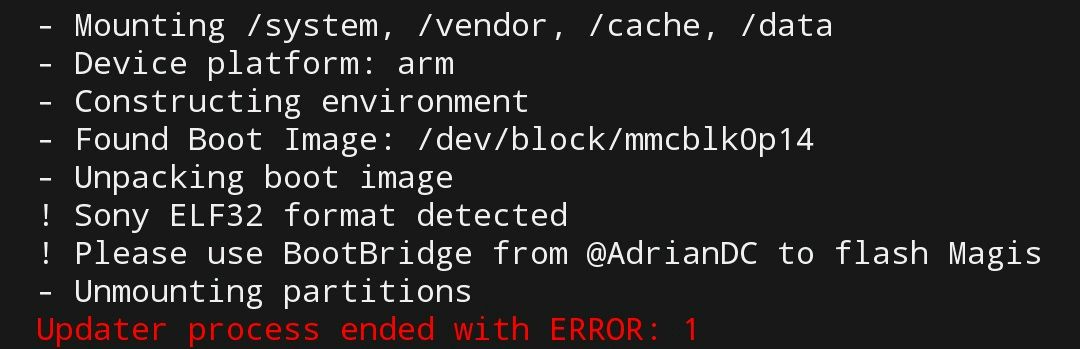
解决方法:这是索尼的锅。
首先下载以下文件(可能需要科学.上网): https://github.com/AdrianDC/android_boot_bridge/blob/master/release/BootBridge-SonyELF.zip?raw=true
将Magisk改名成install.zip并替换压缩包(指上面这个链接下载的文件)内的install.zip,之后刷入压缩包即可
安装教程-线刷法
前提条件:一台PC(Windows、Mac、Linux均可),手机已解锁
在刷入时手机需要重启到fastboot模式(HTC则是download模式)
首先在PC上安装ADB&Fastboot和相关驱动
关于驱动的话,MiFlash里面的驱动比较全。Windows用户也能使用Windows Update来更新驱动。
MiFlash下载地址: http://www.miui.com/shuaji-393.html
手机上下载并安装最新版Magisk Manager
对于三星用户:从ROM刷机包里解压出boot.img,然后在Magisk Manager设置里把已修补的boot镜像输出格式改为.img.tar,接着点击安装-安装-修补boot镜像并选择解压出的boot.img即可。将修补后文件复制到PC上并用Odin刷入,之后重启即可
由于我手头没有三星设备,所以Odin相关教程请自行百度。
对于其他机型用户:从ROM刷机包里解压出boot.img,然后用Magisk Manager修补(同上,不过不要改)输出格式,接着将文件复制到PC的ADB&Fastboot文件夹里。
在命令行窗口/终端(不懂怎么操作?线刷法下方有个请参考,点开看看就懂了)输入以下命令(刷入成功后重启即可)
fastboot flash boot patched_boot.img
对于A/B分区的设备则是
fastboot getvar current-slot
输入以上命令后会返回a或者b,之后输入以下命令
fastboot flash boot_a boot.img
如果返回的是b的话,将命令中的a改成b即可
如果你没把文件放在ADB&Fastboot文件夹里,请使用绝对路径
示例:
fastboot flash boot c:\boot.img
fastboot flash boot_a c:\boot.img
如果你的文件路径或/且文件名称不是这样的,自行修改即可
本文参考:
https://forum.xda-developers.com/apps/magisk/official-magisk-v7-universal-systemless-t3473445
https://forum.xda-developers.com/crossdevice-dev/sony/mod-boot-bridge-sony-elf-t3506883
https://forum.xda-developers.com/u12-plus/how-to/guide-how-to-root-u12-magisk-tips-tricks-t3802583
 逗比资源分享
逗比资源分享


评论前必须登录!
注册